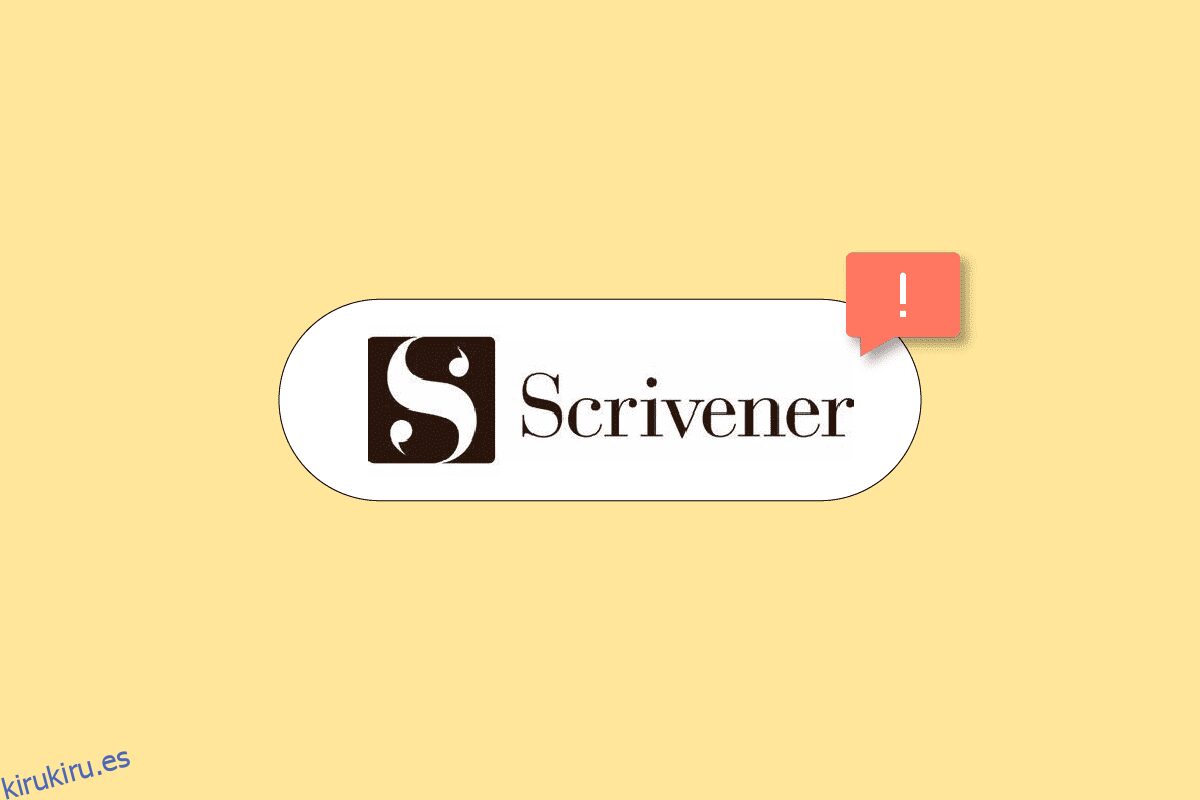Scrivener es una de las populares aplicaciones de escritura creativa. Esta herramienta ofrece una opción de prueba gratuita por un período limitado y para obtener todas las funciones, puede comprar la aplicación. Puede ponerse en contacto con el soporte de Scrivener para conocer el plan. Sin embargo, después de instalar la aplicación, si tiene algún problema mientras ejecuta la aplicación, esto puede deberse a problemas de compatibilidad o problemas de la aplicación. Le traemos una guía útil que le enseñará cómo arreglar Scrivener que no responde en Windows 10. Entonces, ¡siga leyendo!
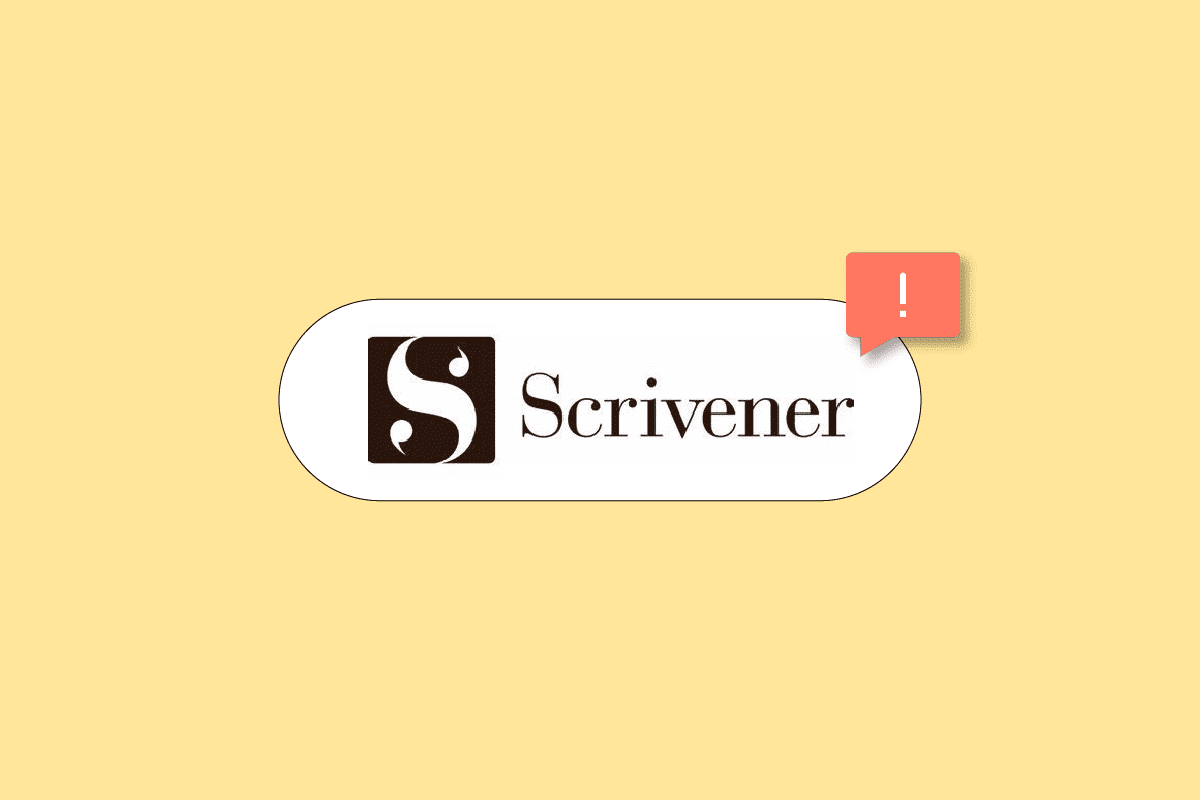
Tabla de contenido
Cómo arreglar Scrivener que no responde en Windows 10
En este artículo, hemos mostrado los pasos para resolver el problema Scrivener no se inicia en Windows 10.
Método 1: ejecutar el solucionador de problemas
En primer lugar, debe ejecutar el solucionador de problemas de compatibilidad para solucionar el problema.
1. Haga clic derecho en la aplicación Scrivener y seleccione la opción Solucionar problemas de compatibilidad.

2. Espere a que se detecten problemas.

3. Luego, pruebe la configuración recomendada.

Método 2: modificar la configuración de compatibilidad
Puede intentar modificar la configuración de compatibilidad para ejecutar la aplicación. Siga estos pasos para cambiar el modo de compatibilidad y solucionar el problema de que Scrivener no responde.
1. Haga clic derecho en la aplicación Scrivener y abra Propiedades.

2. Vaya a la pestaña Compatibilidad.

3. Aquí, marque la opción Ejecutar este programa en modo de compatibilidad.

4. Intente ejecutar la aplicación con otras versiones compatibles del sistema operativo.
5. Finalmente, haga clic en Aceptar > Aplicar para guardar los cambios.
Método 3: Reinstalar Microsoft Visual C++ Redistributable
Los errores en el paquete redistribuible de Visual C++ también pueden causar que Scrivener no responda. Por lo tanto, reinstalar los paquetes puede solucionar este problema. Lea nuestra guía para reinstalar paquetes redistribuibles de Microsoft Visual C++.

Método 4: reinstalar Scrivener
Siga los pasos que se indican a continuación para reinstalar la aplicación Scrivener y solucionar el problema de que Scrivener no responde.
1. Presione la tecla de Windows y escriba aplicaciones y características, luego haga clic en Abrir.

2. Ahora, busque la aplicación Scrivener en la lista y haga clic en ella. Luego, seleccione la opción Desinstalar.

3. Si se le solicita, vuelva a hacer clic en Desinstalar.
4. Haga clic en Aceptar después de completar la desinstalación.

5. Ahora, ve al Scrivener página de descarga y descargue el archivo de instalación.

6. Ejecute el archivo de instalación descargado y haga clic en el botón Siguiente >.

7. Seleccione la opción Acepto el acuerdo y haga clic en el botón Siguiente >.

8. Elija el Directorio de instalación y haga clic en el botón Siguiente >.

9. Ahora, haga clic en el botón Siguiente > para comenzar a instalar la aplicación.

10. Espere a que se complete el progreso de la instalación.

11. Finalmente, haga clic en el botón Finalizar después de instalar la aplicación.

Método 5: póngase en contacto con el soporte de Scrivener
Si ninguno de los métodos funciona, intente visitar la página de soporte de Scrivener e informe el error. Estos son los pasos para hacerlo y solucionar el problema de que Scrivener no responde.
1. Navegue a Scrivener Pagina de soporte.

2. Desplácese hacia abajo hasta la sección INFORME DE ERRORES y haga clic en la opción INFORMAR UN ERROR.
Nota: También puede ponerse en contacto con el equipo de soporte seleccionando la opción PONERSE EN CONTACTO en la sección CONTÁCTENOS.

3. Complete el formulario y haga clic en el botón ENVIAR.

Preguntas frecuentes (FAQ)
Q1. ¿Qué hace que Scrivener no responda?
Respuesta El problema de Scrivener no inicia ocurre principalmente debido a un problema de compatibilidad de la aplicación.
Q2. ¿Cómo ponerse en contacto con el soporte de Scrivener?
Respuesta Puede ponerse en contacto con el soporte de Scrivener visitando el Contáctenos página y enviando su consulta. El equipo de soporte pronto se pondrá en contacto contigo.
***
Esperamos que haya aprendido cómo solucionar el problema de que Scrivener no responde. No dude en contactarnos con sus consultas y sugerencias a través de la sección de comentarios a continuación. Además, háganos saber sobre lo que quiere aprender a continuación.